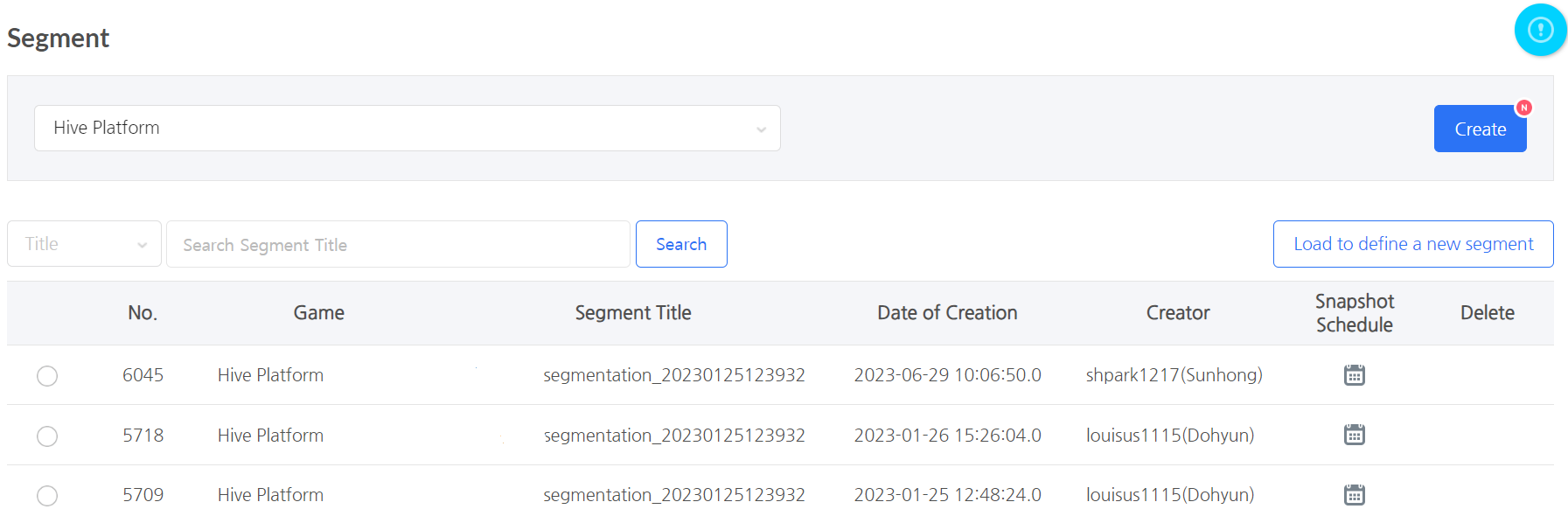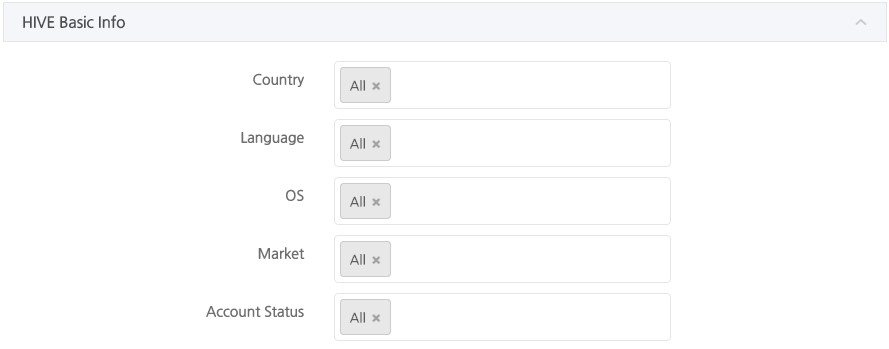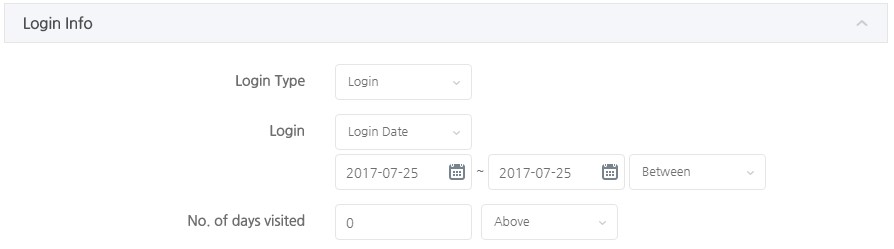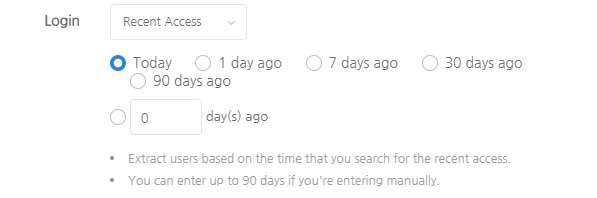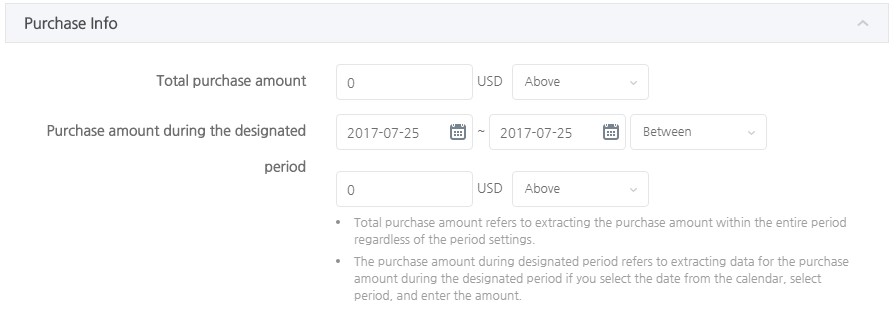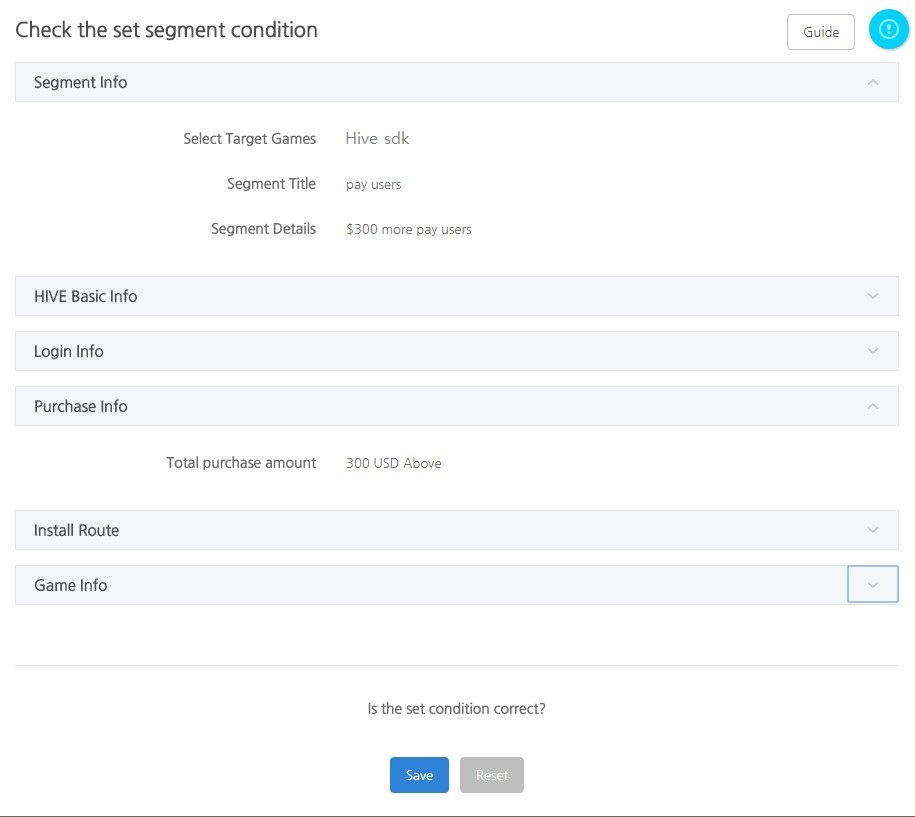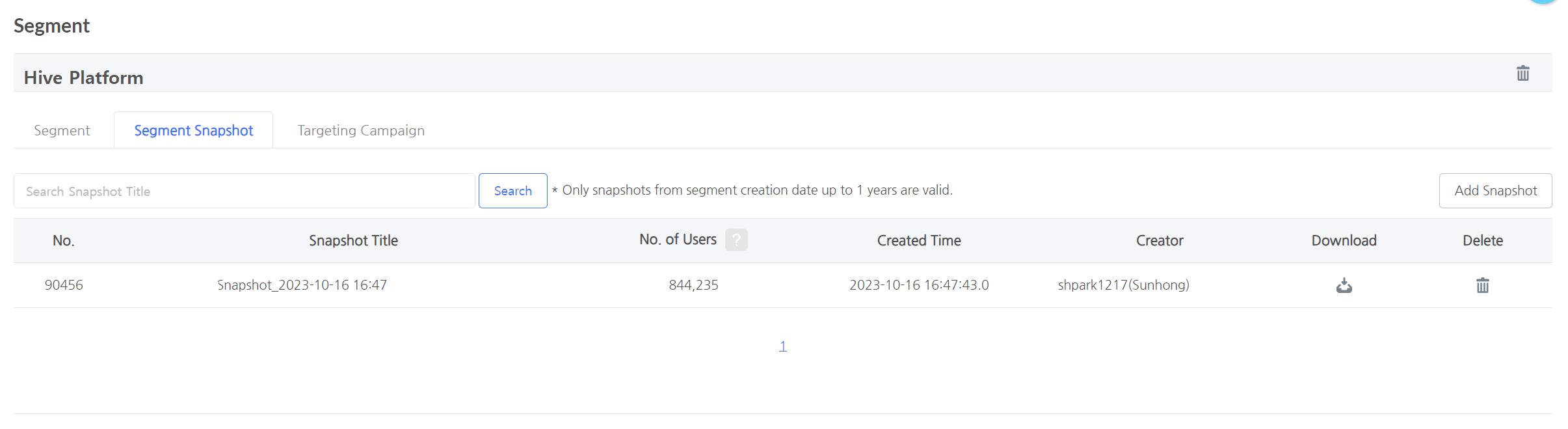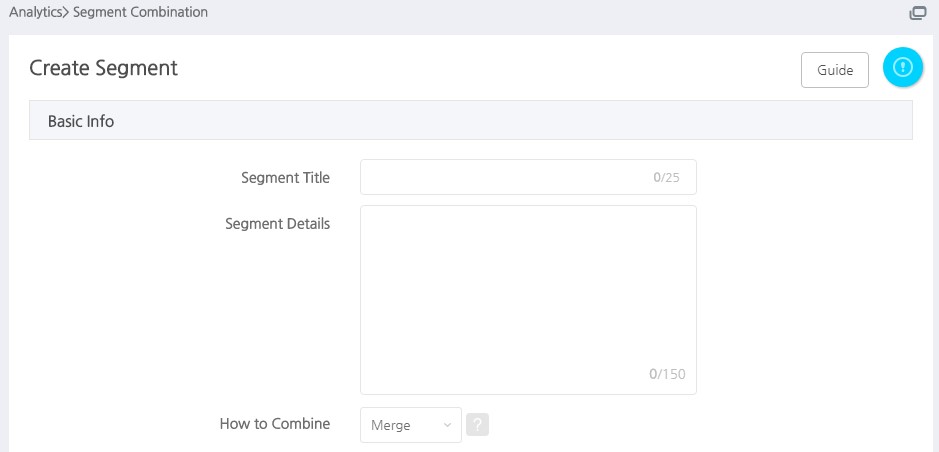セグメント(旧バージョン)
セグメント(旧バージョン)¶
- セグメントは、特定の条件に従ってユーザーを分類できる機能です。
- バックオフィスルート: アナリティクス > セグメント
セグメントリスト¶
- ゲームを選択しない場合、あなたが許可されているゲーム内のすべてのセグメントは、最も最近作成されたセグメントから公開されます。ゲームを選択すると、選択されたゲームのセグメントのみが公開されます。
- セグメントのタイトルにカーソルを合わせて、セグメントの詳細を確認し、セグメントのタイトルをクリックして詳細ページに移動します。
- セグメントは作成者のみが削除できます。開催中のターゲティングキャンペーンは維持されますが、対応するセグメントで新しいスナップショットやターゲティングキャンペーンを作成することはできません。
セグメントの作成¶
- セグメントを作成する方法は2つあります。
- 最初の方法は、[作成]ボタンを使用して新しいセグメントを作成することです。
- 2番目の方法は、以前に作成したセグメントに似たセグメントを作成したいときに使用できます。お好みのセグメントのラジオボタンをクリックし、[新しいセグメントを定義するために読み込む]ボタンをクリックします。
セグメント情報¶
- ターゲットゲームを選択: セグメントしたいゲームを選択します。すでにセグメントリストからゲームを選択している場合は、対応するゲームが自動的に選択されます。
- 対応するセグメントを説明するセグメントタイトルと詳細を入力します。
- CSVファイルをアップロード: 特定のユーザーリストを持っている場合は、それをCSVファイルとしてアップロードして、セグメントとしてリストを作成します。
Hiveの基本情報 [オプション]¶
- Hiveの基本情報については、ユーザーのデフォルト値で条件を指定できます。
- すべての条件はオプションであり、条件を全体として指定した場合、対応する条件は検索されません。
- これらの条件の基準は、ログイン期間のステータス値です。ログイン期間中に韓国とアメリカからログインした場合、韓国ユーザーとアメリカユーザーを抽出する際に、ユーザーは両方の対象となります。
- 国: 国情報は、ユーザーがアクセスするIPに対応する国に基づいて抽出されます。複数の国を選択できます。
- 言語: 言語情報は、ゲーム言語に基づいて抽出されます。複数の言語を選択できます。
- OS: ユーザーのデバイスOS(AndroidまたはiOS)を選択します。
- マーケット: ユーザーがゲームをダウンロードしたマーケットタイプを選択します。
- アカウントステータス: ユーザーのアカウントタイプ(ゲストまたはメンバー)を選択します。
- サーバーID: ユーザーのサーバーを選択します。(* Hive SDK v4以上のゲームでのみ利用可能)
- 新規ユーザー: ログイン情報でログイン期間中に初めて参加したユーザーを抽出するかどうかを選択します。(* VIDゲームでのみ利用可能)
ログイン情報 [必須]¶
- ユーザーのログイン記録を使ってログイン情報の条件を指定できます。
-
- ログインタイプ: ログインタイプを選択します。
- ログイン: ユーザーのログイン日またはユーザーがログインした日数を指定します。
- 休眠: ユーザーがログインしなかった日数を指定します。
- ログイン
- ログインは、Hiveの既存情報を抽出するための基礎となる必須フィールドです。例) ユーザーがログイン期間中に韓国とアメリカからログインした場合、ユーザーの国情報は韓国とアメリカの両方になります。対照的に、異なるログイン期間を指定し、その期間中にユーザーが日本からのみアクセスした場合、ユーザーは以前に韓国とアメリカからアクセスしていたとしても、日本のみに含まれます。
- 訪問日数: 設定されたログイン期間中にユーザーがログインした日数を指定します。5日以上を入力すると、ログイン期間中に少なくとも5日間訪問したユーザーのみが含まれます。
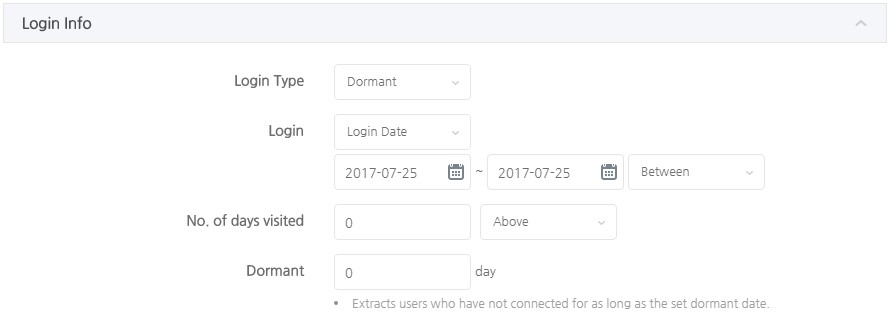
- 休眠
- ユーザーがログインしなかった日数を指定します。30日を入力すると、最近の日から30日前までに一度もログインしなかったユーザーが含まれます。
- ターゲット日付は、休眠日が相対的であるため、セグメントが使用される時期によって変わります。
- 例: 休眠に30を入力
- 7月31日にターゲティングキャンペーンを開始するか、スナップショットを追加すると、7月2日から7月31日までにログインしなかったユーザーが抽出されます。
- 8月15日にターゲティングキャンペーンを開始するか、スナップショットを追加すると、7月17日から8月15日までにログインしなかったユーザーが抽出されます。
- ログインタイプ: ログインタイプを選択します。
購入情報 [任意]¶
- 総購入金額: 対応するゲームの総購入金額を入力してください。
- 指定期間中の購入金額: 期間を指定し、その期間中の購入金額を入力してください。
ゲーム情報 [任意]¶
- ゲーム情報が完全にAnalytics v2にログ定義を通じて送信されると、ゲーム情報をセグメントとして指定できます。
- 追加: ゲーム情報の条件が追加される前は、上記のように追加ボタンのみが存在します。追加ボタンをタップして、さらに条件を追加します。

- テーブルを選択: テーブルは情報の名前です。テーブルを選択すると、対応するテーブルの詳細が下部に表示されます。
- フィールドを選択: フィールドは値として割り当てる実際の条件を指します。フィールドを選択すると、対応するフィールドのデータ形式、フィールドの詳細、およびサンプル値が表示されます。
- データ形式: データ形式は選択したデータ形式のタイプを示します。文字はSTRINGとして表示され、数字はINTEGERとして表示され、小数点を含む数字はFLOATとして表示されます。
- サンプル値: 選択したフィールドのサンプル値が表示されます。説明とサンプル値を確認し、追加ボタンをクリックして対応する条件を追加します。
- テーブル/フィールドの詳細については、ログを定義する際に入力した説明が表示されるため、説明を正しく入力することが重要です。そうすれば、説明を読む人が対応するテーブルとフィールドを理解できます。
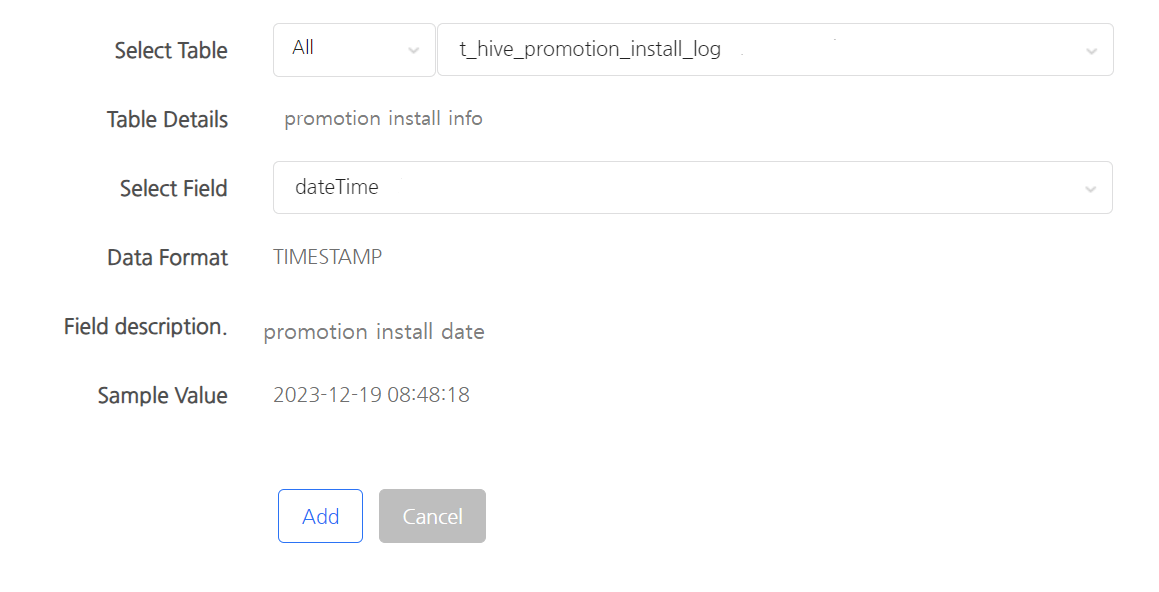
- ユーザーレベルに関するテーブルとフィールドが選択されたページの例。

- 条件として追加されたゲームの情報
- [?]の上にカーソルを移動させると、対応する条件のテーブルとフィールドの説明を再度表示できます。
- データ形式がINTEGER形式の場合、条件と数値の範囲を指定できる選択ボックスが表示されます。
- データ形式がSTRING形式の場合、入力のみが存在し、正確な値を入力する必要があります。(例: アークエンジェルを選択した場合、タイプミスなしでアークエンジェルと正しく入力する必要があります。)
セレクトボックスの詳細¶
- 日付範囲を指定できる選択ボックス。
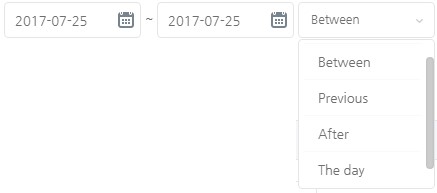
- 間: 前日と後日の日付の間の期間を指定します
- 前: 特定の日を選択し、その日の前の期間を指定します
- 後: 特定の日を選択し、その日の後の期間を指定します
- 今日: 特定の日を選択し、その日だけを指定します
- 数値の範囲を指定できる選択ボックス。

- 以上: 入力した数値以上を指定します
- 以下: 入力した数値以下を指定します
- 間: 2つの値を入力し、その間の値を指定します(例: 1~5は1から5までの数を指します)
- 含む: 入力した数値のみをカウントするように指定します
- 含まない: 入力した数値のみをカウントしないように指定します(例: 5を入力した場合、1-4の数と6以上の数が指定されます)。
- 数値の状態を指定できる選択ボックス。
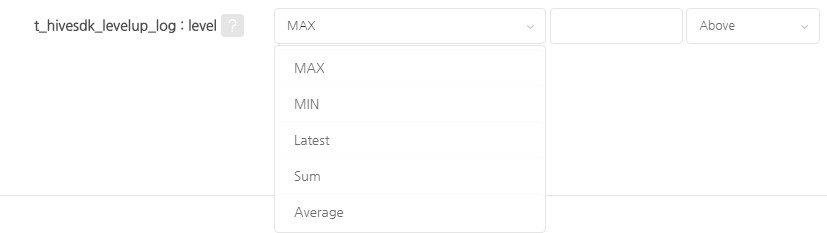
- 最大: ユーザーがこれまでに達成した最高値として値を設定します。(例: 現在ユーザーが100ゲームマネーを持っていて、ユーザーが持っていた最高額が200の場合、199以下に設定するとユーザーは含まれません)。
- 最小: ユーザーが持っていた最低値として値を設定します。
- 最新: ユーザーの最新の値として値を設定します。(ユーザーのレベルを条件として指定する際に適切です)。
- 合計: ユーザーの対応する値の合計として値を設定します。
- 平均: ユーザーの対応する値の平均として値を設定します。
- すべての条件を指定し、保存ボタンをクリックして次のようなページを表示します。
- 条件に誤りがある場合はリセットボタンをクリックして条件を修正できます。すべての条件が正しい場合は、保存ボタンをクリックしてセグメントを作成します。
スナップショット¶
- スナップショットは、セグメントの条件に従って実際に抽出されたユーザーのリストを指します。
- 追加スナップショットボタンを介して追加されたスナップショットと、ターゲティングキャンペーンで自動的に作成されたスナップショットの両方がリストに表示されます。
- 作成されたスナップショットはCSVファイルとしてダウンロードできます。ダウンロードされたスナップショットには、vid、uid、did、およびappid情報が含まれます。
- バックオフィスルート: 分析 > セグメント > ゲームを選択 > セグメントタイトルを選択 > セグメントスナップショットタブ
スナップショットの作成
- スナップショットリストからスナップショット追加ボタンをクリックすると、以下のようなポップアップウィンドウが表示され、タイトルを入力してスナップショットリストに追加できます。
- 追加されたスナップショットはリアルタイムで自動的に抽出され、抽出が完了すると抽出されたユーザーの数がリストに表示されます。
- ターゲティングキャンペーンで作成されたスナップショットもスナップショットリストに保存されます。
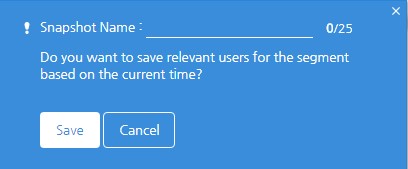
スナップショットの作成¶
- セグメントの組み合わせは、2つのセグメントまたはスナップショットを組み合わせて新しいスナップショットを作成する機能です。
- 組み合わせによって作成された新しいスナップショットを使用して、ターゲティングキャンペーンを進めるか、CSVファイルとしてダウンロードできます。
- 新しいスナップショットを使用してターゲティングキャンペーンを進めると、ターゲティングキャンペーンはA(基本ゲーム)に対応するゲームで行われます。
- 組み合わせメカニズム: 2つのセグメント(A、B)に対応するスナップショットが抽出され、組み合わされます。したがって、組み合わせによって作成されたセグメントには条件がなく、セグメントから作成されたスナップショットのみが存在します。
- バックオフィスルート: アナリティクス > セグメントの組み合わせ
セグメントの組み合わせ¶
- セグメントの組み合わせは、2つのセグメントまたはスナップショットを組み合わせて新しいスナップショットを作成する機能です。
- 組み合わせによって作成された新しいスナップショットを使用して、ターゲティングキャンペーンを進めるか、CSVファイルとしてダウンロードできます。
- 新しいスナップショットを使用してターゲティングキャンペーンを進める場合、ターゲティングキャンペーンはA(ベースゲーム)に対応するゲームで行われます。
- 組み合わせメカニズム:2つのセグメント(A、B)に対応するスナップショットが抽出され、組み合わされます。したがって、組み合わせによって作成されたセグメントには条件がなく、セグメントから作成されたスナップショットのみが存在します。
- バックオフィスルート:分析 > セグメントの組み合わせ
セグメントの結合¶
- 組み合わせ方法
- 組み合わせの方法: [?] ボタンをクリックすると、詳細が別のポップアップウィンドウに表示されます。
- セグメントの組み合わせ: 対応するゲームが使用するユーザー識別子(uidまたはvid)を持つセグメントユーザーを同じゲーム内で組み合わせます。
- セグメントの異なるゲーム間での組み合わせ: uidに従って組み合わせが進行します。したがって、「B」のゲストユーザーは「マージ」または「クロス」方法で進行する組み合わせには含まれません。
- セグメントを組み合わせる基準を選択します。組み合わせを進めるにはベースゲームが必要で、ターゲティングキャンペーンを進める際にベースゲームがターゲットゲームとして設定されます。
- マージ: 2つのセグメント、AとBが合算されて抽出されます。
- クロス: 両方のセグメントの共通ユーザーのみが抽出されます。
- 引き算: ベースゲームAからBのユーザーを除外して抽出します。
- 2) セグメントの作成
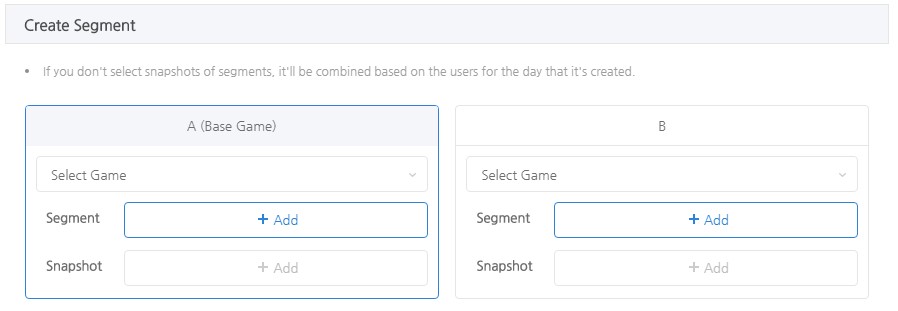
- ゲームを選択: 組み合わせたいゲームを選択します。許可されているゲームのみが表示されます。
- セグメントを選択: このボタンをクリックすると、対応するゲームで作成されたセグメントが表示されます。お好みのセグメントを選択してください。
- スナップショットを選択(オプション): スナップショットを選択すると、対応するスナップショットのユーザーに基づいて組み合わせが進行します。これは必須ではなく、組み合わせを実行する際に選択したセグメントに対応するスナップショットを作成することで組み合わせが開始されます。
- A(ベースゲーム)とBの両方を選択し、作成ボタンをクリックすると、組み合わせが完了します。